説明
Excel VBAでExcelのBookを選択して開く方法を紹介します。
毎回Excelを自分で立ち上げるの面倒だなぁと思ったことはありませんか?
実は結構簡単にマクロを組み込むことができるんです!
今回紹介するコードはApplicationオブジェクトのGetOpenFilenameメソッドを使い、[ファイルを開く] ダイアログボックスを表示させます。
こちらを使用すると、ExcelのBook選択をするのが簡単になります。
それでは実際にコードを作成していきましょう。
まずは『開発』タブから『Visual Basic』を選択します。

コード
Excelのファイルを選択する
続いて、コードを入力していきます。
今回はSheet1モジュールに以下のコードをサンプルコードを入力していきます。
コードをコピー&ペーストしてください!

Sub ブックを選択して開く()
'##ファイルを選択して開く##
Dim OpenFileName As String
OpenFileName = Application.GetOpenFilename("Microsoft Excelブック,*.xls?")
If OpenFileName <> "False" Then
Workbooks.Open OpenFileName
Else
MsgBox "キャンセルされました"
Exit Sub
End If
End Sub入力が完了したら実行してみましょう。
実行すると[ファイルを開く] ダイアログボックスを表示されます。

今回はExcelのBookを開くというのが目的のため、上記の画像のように表示されるかと思います。
このやり方を使用すれば、選択したファイルを抽出したり、選択したファイルを更新したりするのが楽になりますよ!
他にもやり方はありますが、今回は簡単に行う方法を説明させていただきました!
今回はここまでとしますので、ぜひ挑戦してみてください!
コメント